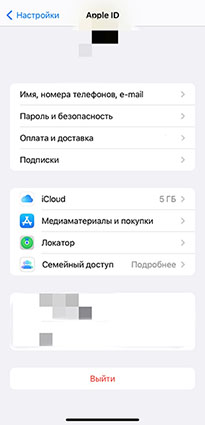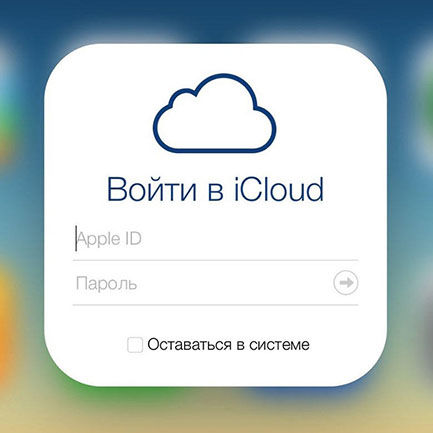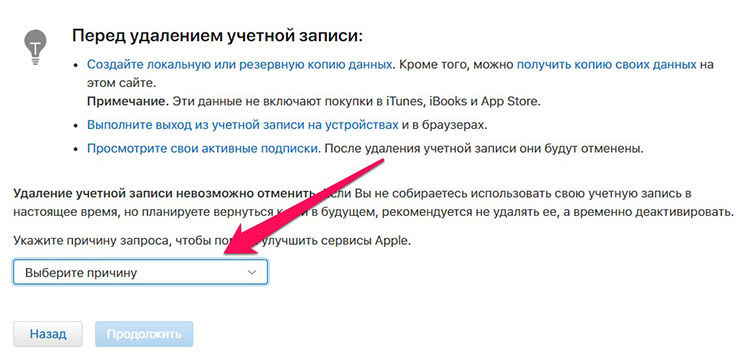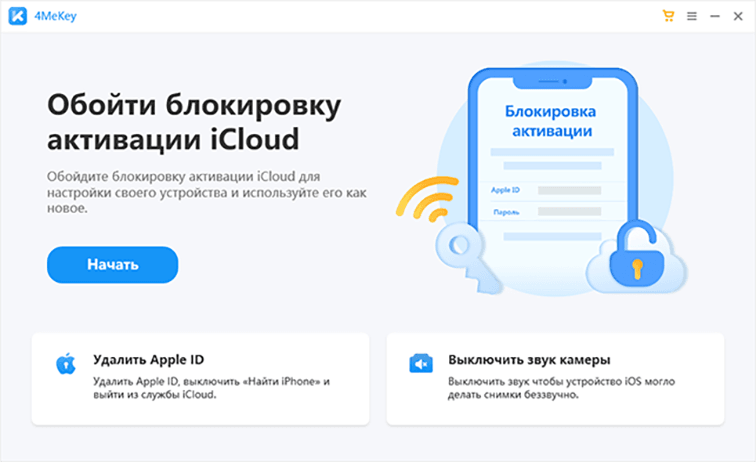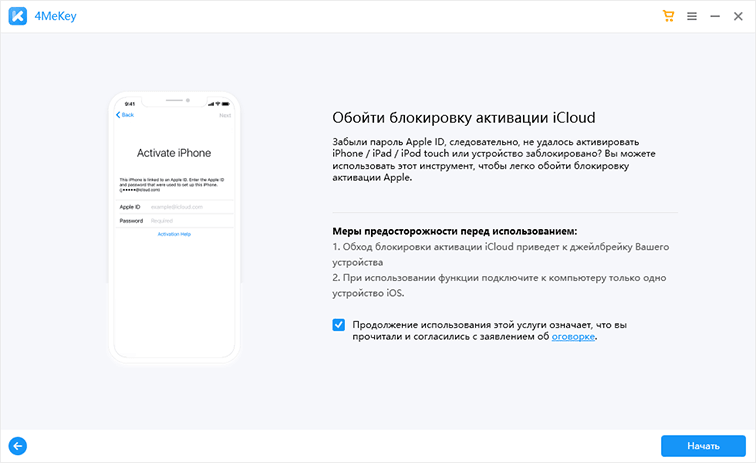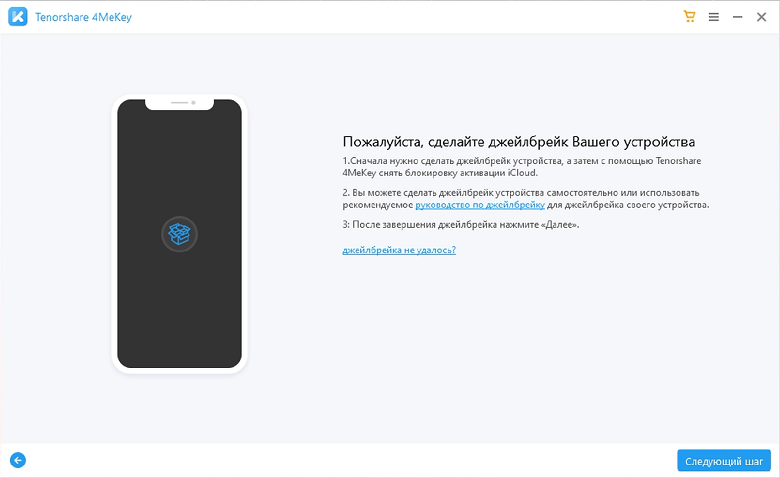ТОП5 Совета Как удалить аккаунт iCloud
iCloud – это общее название для всех услуг, которые предоставляет Apple. В свою очередь, учетная запись аккаунта iCloud позволяет пользователям использовать сервисы Apple. Она надежно защищает и синхронизирует фотографии, файлы, заметки и другие типы данных. Если вы хотите полностью перестать пользоваться устройством Apple и продать его, то вам непременно необходимо удалить iCloud. Об этом и чаще всего задумываются пользователи - как удалить аккаунт icloud. Даже если вы забыли или утеряли пароль от айклауда, то удалить аккаунт возможно. В этой статье мы подготовили для вас топ 4 совета, которые помогут вам удалить айклауд с айфона.
- Способ 1. Удалить айклауд через «Настройки» айфона
- Способ 2. Удалить аккаунт айклауд через сайт iCloud
- Способ 3. Удалить айклауд на специальный раздел сайта Apple
- Способ 4. Удалить айклауд с айфона через Tenorshare 4uKey
- Способ 5. Снять блокировку активации iCloud без пароля через Tenorshare 4MeKey
Способ 1. Удалить айклауд через «Настройки» айфона
Начнем с простого способа, который поможет вам справиться с такой задачей как удалить аккаунт айклауд. Для выполнения этого способа вам не потребуется сторонние программы, так как удаление будет происходит через настройки телефона. Кроме того, вам необходимо знать пароль, в противном случае у вас не получиться удалить айклауд этим методом.
- Сначала подключите Интернет и зайдите в «Настройки» телефона.
- Далее нажмите на Apple ID.
Опустив список вниз, нажмите на «Выйти».

- Теперь у вас появится уведомление, где необходимо ввести пароль от Apple ID. Если вы не знаете пароль от Apple ID, то обратитесь в сервисный центр.
- Далее у вас появится запрос «Хранить копию данных на этом iPhone?». Выберите нужные пункты: контакты, связка ключей, Safari. И затем нажмите «Выйти». Далее подтвердите, нажав «Выйти».
- Затем запустится процесс удаления аккаунта iCloud.
Готово. Нам удалось удалить Apple ID с помощью настроек телефона.
Способ 2. Удалить аккаунт айклауд через сайт iCloud
Еще один способ, который поможет нам удалить айклауд с айфона – это с помощью сайта iCloud. Обратите внимание, что в данном способе удалить аккаунт не получится, если вы не знаете от него пароля.
Войдите на сайт iCloud.com с компьютера и пройдите авторизацию, введя данные Apple ID.

- Затем нажмите «Найти iPhone». Теперь нажмите на кнопку «Все устройства», которая находится вверху экрана. У вас появится список устройств, которые привязаны к этому аккаунту. Выберите нужный аккаунт.
- В случае, если устройство выключено, то нажмите Удалить из Найти iPhone.
- Далее если устройство включено, то в появившемся окне выберите «Стереть iPhone».
- Затем подтвердите удаление и нажмите опцию «Удалить из учетной записи», чтобы завершить процедуру удаления.
Готово. Мы смогли удалить аккаунт iCloud без использования программного обеспечения.
Способ 3. Удалить айклауд на специальный раздел сайта Apple
Теперь перейдем к следующему способу, с помощью которого мы сможем удалить айклауд с айфон. Даже если ваше устройство у вас не на руках, а у другого пользователя и вам нужно дистанционно удалить аккаунт iCloud, то сделать это можно с помощью сайта iCloud.
- Шаг 1. Перейдите на сайт Apple https://privacy.apple.com/
- Шаг 2. Затем авторизуйтесь с помощью вашего Apple ID.
- Шаг 3. Далее ответьте на контрольные вопросы.
- Шаг 4. В «Данные и конфиденциальность» перейдите в раздел «Управление данными».
- Шаг 5. Выберите «Удаление учетной записи» и нажмите «Начать».
Шаг 6. Затем ознакомьтесь с информацией и укажите причину, из-за которой вам необходимо удалить iCloud аккаунт навсегда. В целях безопасности все запросы на удаление проходят проверку. Данный процесс может занимать срок до семи дней. Во время проверки учетная запись остается действительной.

- Шаг 7. Нажмите «Продолжить».
Вам будет предоставлен 12-ти значный код, которым вы сможете воспользоваться, чтобы подтвердить свою личность, если вы передумаете удалять аккаунт.
Примечание:- После того, как вы удалите iCloud аккаунт, вы удалите все данные, которые были синхронизированы с iCloud.
- У вас не будет доступа к покупкам iTunes, iBooks, App Store.
- Фотографии, видеозаписи и документы, хранящиеся в iCloud, будут удалены без возможности восстановления.
- Вы не получите сообщения, отправленные на адрес учетной записи с помощью iMessage, FaceTime или почты iCloud.
Способ 4. Удалить айклауд с айфона через Tenorshare 4uKey
Теперь рассмотрим еще один способ, чтобы решить задачу - удалить айклауд без пароля. В этом нам поможет программа Tenorshare 4uKey. Она может удалить Apple ID со всех активированных iPhone or iPad. Кроме этого, Tenorshare 4uKey ещё может разблокировать экран iPhone и MDM за считанные минуты.
Шаг 1В первую очередь скачайте Tenorshare 4uKey на свой компьютер или Макинтош и затем установите эту программу. Запустите программу и выберите опцию "Разблокировать Apple ID" когда её увидите.

Шаг 2 Соедините свой девайс с компьютером, используя кабель USB, и коснитесь опции "Доверять". Кликните по кнопке "Начать" для разблокировки того Apple ID, который связан с вашим айфоном.

Шаг 3 Если включена опция "Найти iPhone", вы должны сбросить все настройки, как это указано на экране.

Шаг 4Завершение всего процесса потребует некоторого количества времени. Подождите, пока не увидите сообщение от программы о завершении процесса на экране вашего компьютера.

Ниже размещено полное видео о том, как убрать Apple ID предыдущего владельца, когда вы не знаете Apple ID
Способ 5. Снять блокировку активации iCloud без пароля через Tenorshare 4MeKey
Если вы застряли в состоянии блокировки активации. В этом случае вам нужно использовать Tenorshare 4MeKey для ее решения. Она может быстро снять блокировку активации iCloud без пароля / Apple ID, разблокировать учетную запись iCloud в любое время, в любом месте, когда вы забыли пароль или купили iPhone iCloud заблокирован.
- Скачайте программу Tenorshare 4MeKey и затем установите ее на свой компьютер.
Далее запустите программу и в главном меню выберите функцию «Удалить блокировку активации iphone».

Примечание: Удаление блокировки активации iPhone повлечет за собой запуск джейлбрейка вашего устройства. Кроме того, вы можете подключить только одно устройство iOS одновременно. Программа пока не поддерживает ios 15&15+.
- Далее подключите ваше устройство iPhone к компьютеру с помощью usb-кабеля. Проверьте правильно ли вы подключили ваше устройство.
- Процесс джейлбрейка запустится сразу после того, как вы подключили устройство iOS к компьютеру.

- Дождитесь несколько минут, пока загрузится утилита джейлбрейка.
- После этого процесс джейлбрейка запустится на iPhone. Следуйте предложенной инструкции, потом нажмите «Далее».
В новом окне проверьте, верно ли указана вся информация о Вашем устройстве, а затем нажмите «Начать удалить».

- После этого запустится процесс снятия блокировки активации iPhone, которая завершится через несколько минут.
- Удаление iCloud активации завершено успешно. Теперь, когда вы заходите в Apple ID, выберите «Забыли пароль или нет Apple ID?», так как вы уже удалили свою учетную запись. После настройки устройства iOS вы можете войти в новый Apple ID через App Store или iTunes & App Store в меню «Настройки», чтобы загружать приложения через Wi-Fi.
Заключение
В этой статье мы описали 5 лучших способов, которые помогут удалить айклауд с айфона. Если вы знаете пароль от аккаунта iCloud, то вы без труда сможете удалить его. Но в силу различных обстоятельств можно забыть или утерять пароль, который необходим для удаления аккаунта iCloud. Поэтому многие пользователи задают вопрос: как удалить аккаунт icloud? Это возможно сделать с помощью программы Tenorshare 4uKey. Данная утилита имеет множество преимуществ. Она способна помочь тем, кто не знает пароль от Apple ID, что препятствует его удалению. А Tenorshare 4MeKey предлагает вам наилучшее решение, чтобы снять блокировку активации iCloud без пароля. Вам необходимо лишь бесплатно скачать программу на свой компьютер и следовать подсказкам.
Выскажите своё мнение
Оставить комментарий
Оставьте свой отзыв о статьях Tenorshare

4uKey
Легко разблокировать iPhone - пароль/ Apple ID/блокировку активации iCloud/MDM
100% успешная разблокировка